Implementación de directivas de App Control mediante Microsoft Configuration Manager
Nota
Algunas funcionalidades de App Control para empresas solo están disponibles en versiones específicas de Windows. Obtenga más información sobre la disponibilidad de características de App Control.
Puede usar Microsoft Configuration Manager para configurar App Control para empresas en máquinas cliente.
Uso de las directivas integradas de Configuration Manager
Configuration Manager incluye compatibilidad nativa con App Control, que permite configurar Windows 10 y Windows 11 equipos cliente con una directiva que solo permitirá:
- Componentes de Windows
- Aplicaciones de Microsoft Store
- Aplicaciones instaladas por Configuration Manager (Configuration Manager autoconfiguradas como instalador administrado)
- (Opcional) Aplicaciones de confianza definidas por Intelligent Security Graph (ISG)
- (Opcional) Las aplicaciones y los ejecutables ya instalados en ubicaciones de carpetas definibles por el administrador que Configuration Manager permitirán a través de un examen único durante la creación de directivas en puntos de conexión administrados.
Configuration Manager no quita directivas una vez implementadas. Para detener la aplicación, debe cambiar la directiva al modo de auditoría, lo que producirá el mismo efecto. Si desea deshabilitar App Control para empresas por completo (incluido el modo de auditoría), puede implementar un script para eliminar el archivo de directiva del disco y desencadenar un reinicio o esperar al siguiente reinicio.
Creación de una directiva de control de aplicaciones en Configuration Manager
Seleccione Asset and Compliance>Endpoint Protection>App Control for Business>Create Application Control Policy
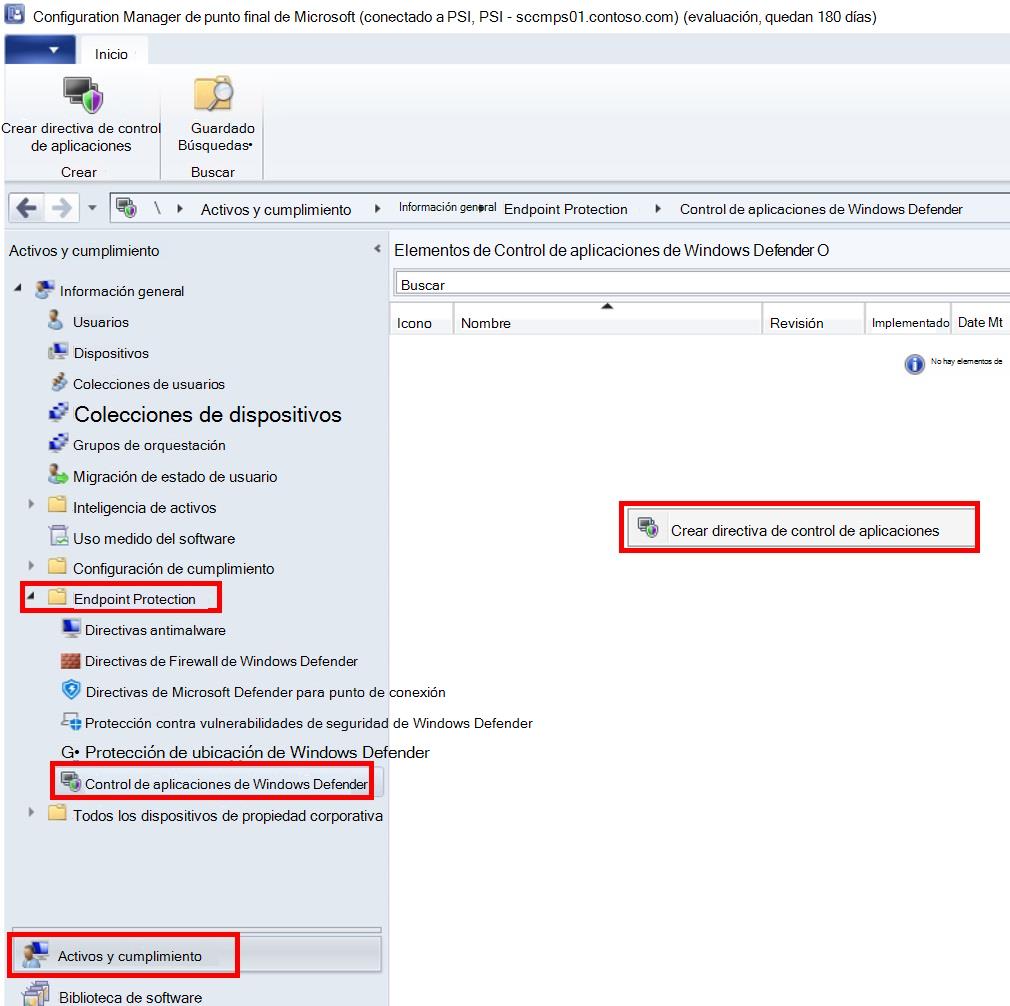
Escriba el nombre de la directiva >Siguiente
Habilitar Exigir un reinicio de dispositivos para que se pueda aplicar esta directiva para todos los procesos
Seleccione el modo en el que desea que se ejecute la directiva (Aplicación habilitada o Solo auditoría)
Seleccione Siguiente.
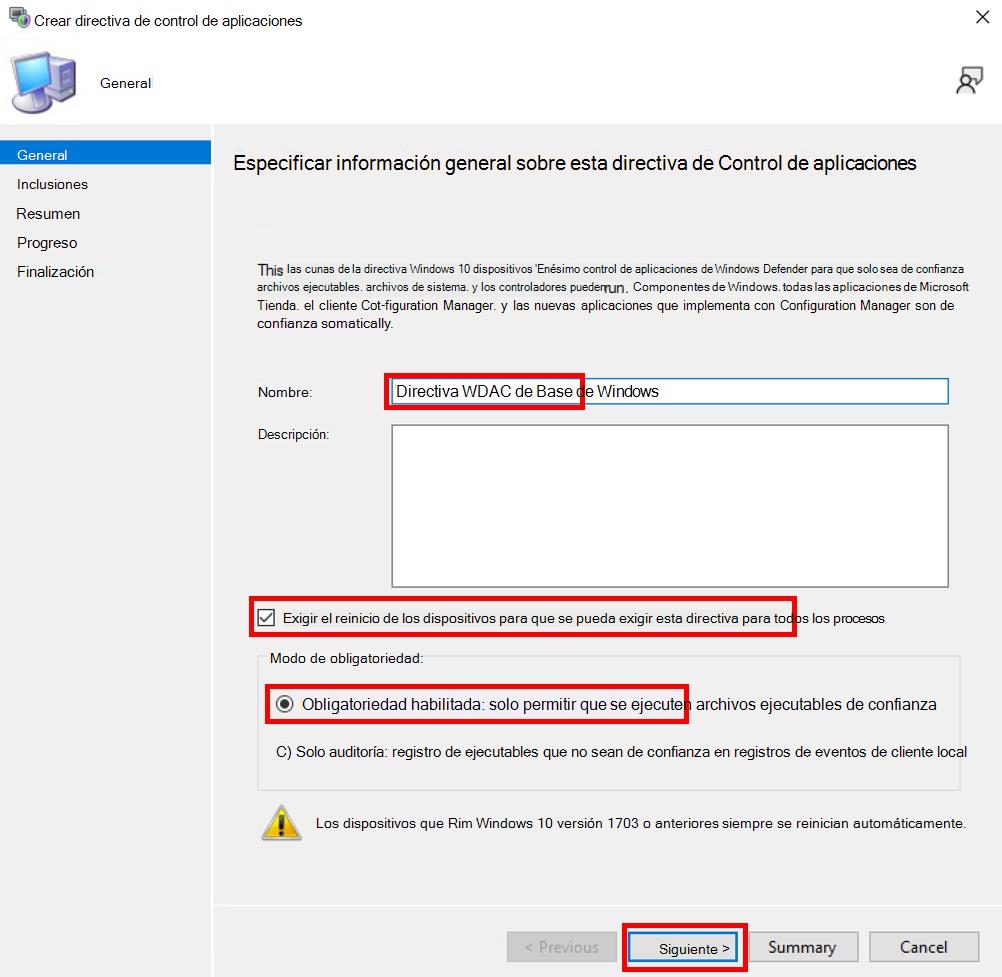
Seleccione Agregar para empezar a crear reglas para software de confianza.
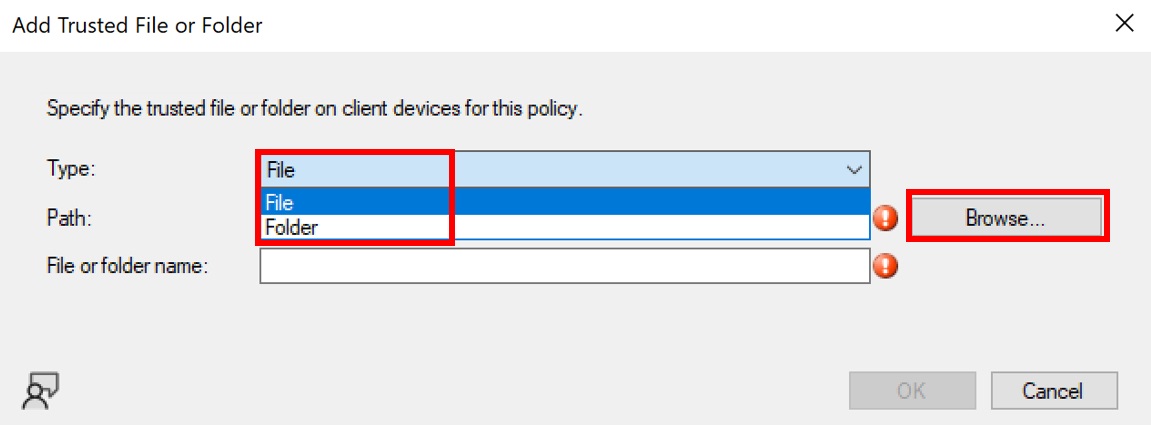
Seleccione Archivo o carpeta para crear una regla > de ruta de acceso Examinar
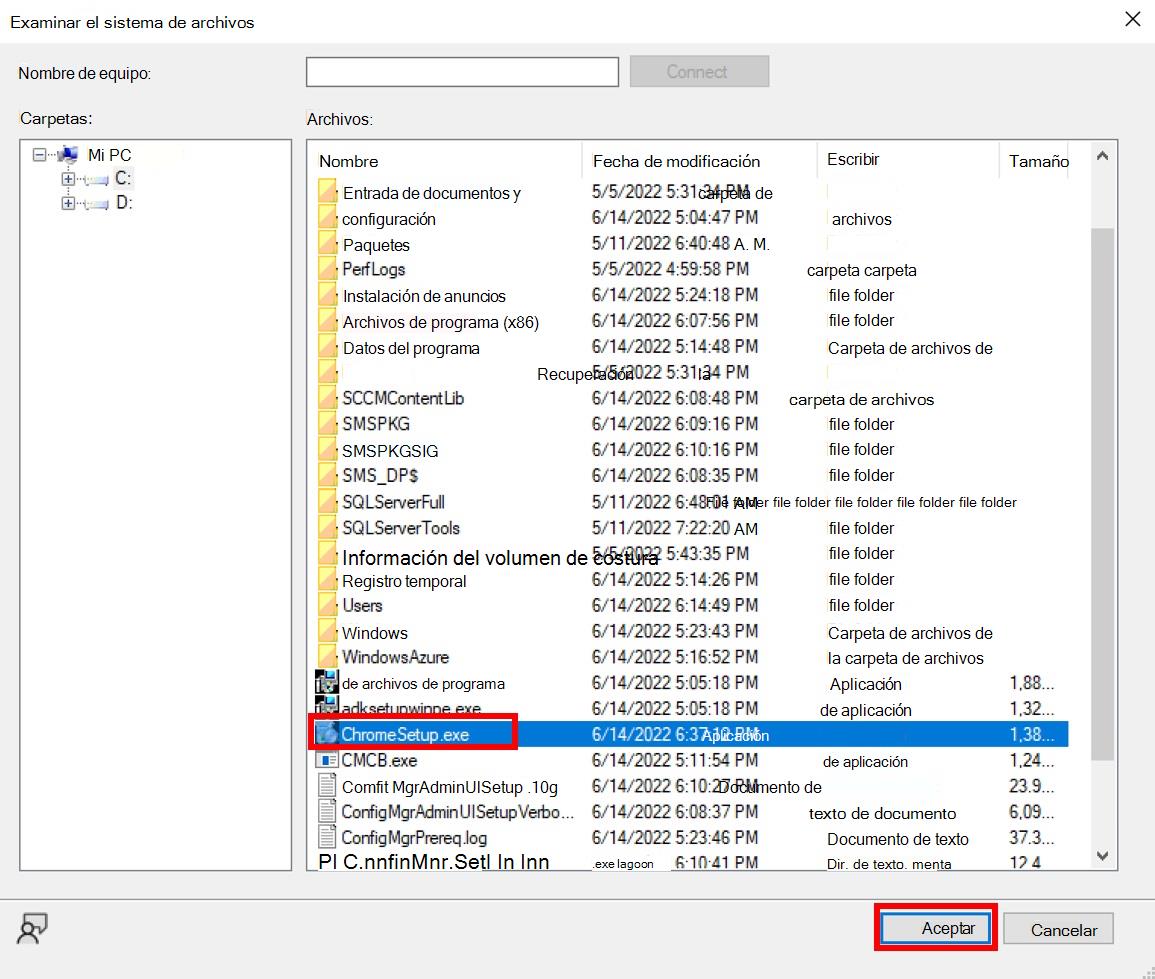
Seleccione el archivo ejecutable o la carpeta para la regla > de ruta de acceso Aceptar.
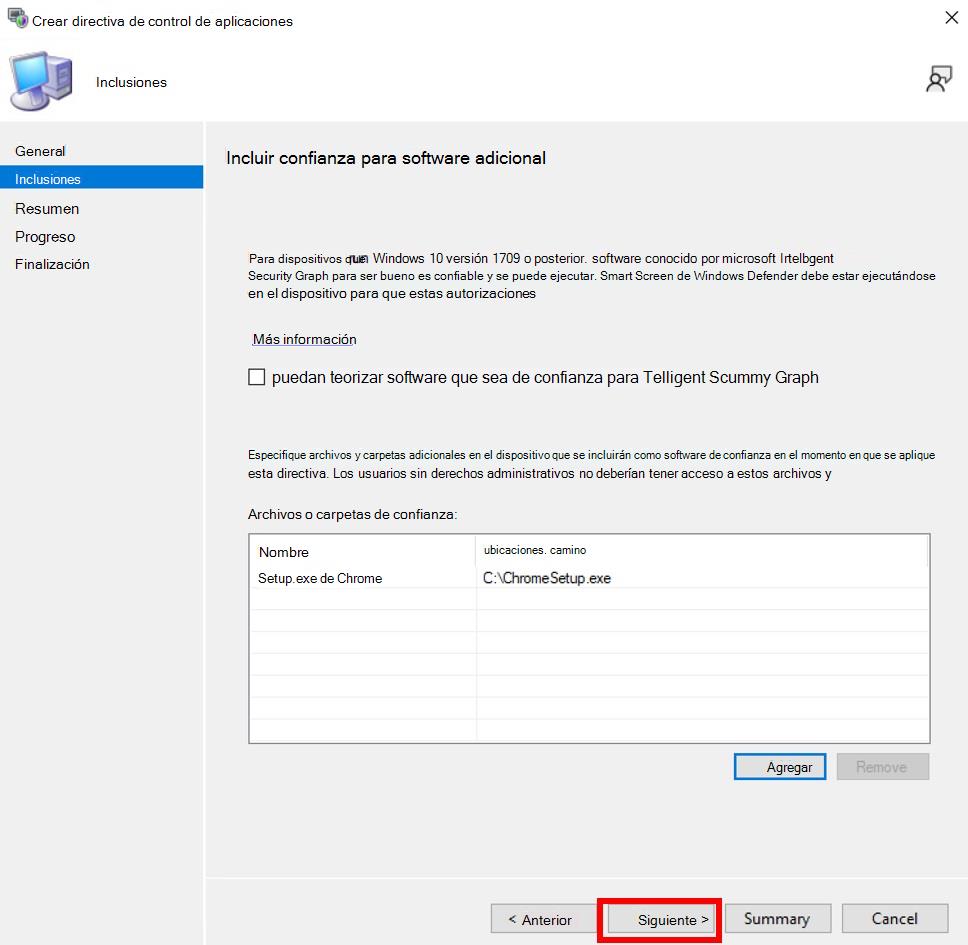
Seleccione Aceptar para agregar la regla a la tabla de archivos o carpetas de confianza.
Seleccione Siguiente para ir a la página > de resumen Cerrar.
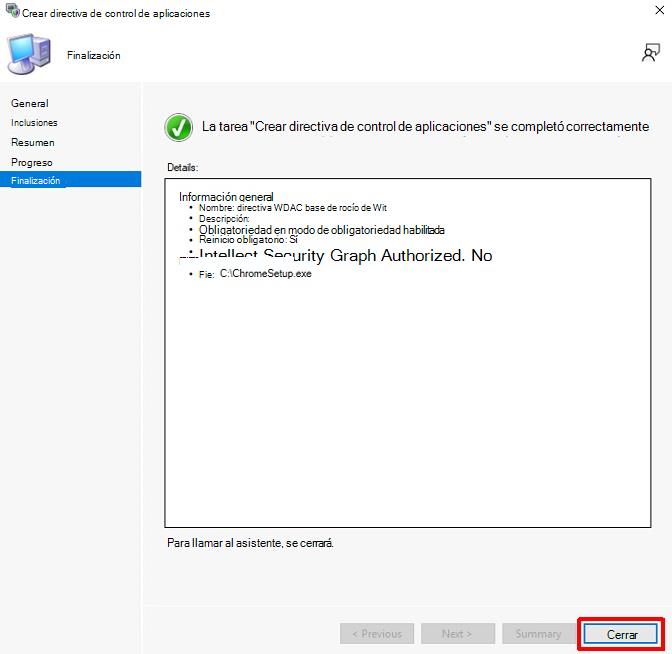
Implementación de la directiva de App Control en Configuration Manager
Haga clic con el botón derecho en la directiva > recién creada Implementar directiva de control de aplicaciones
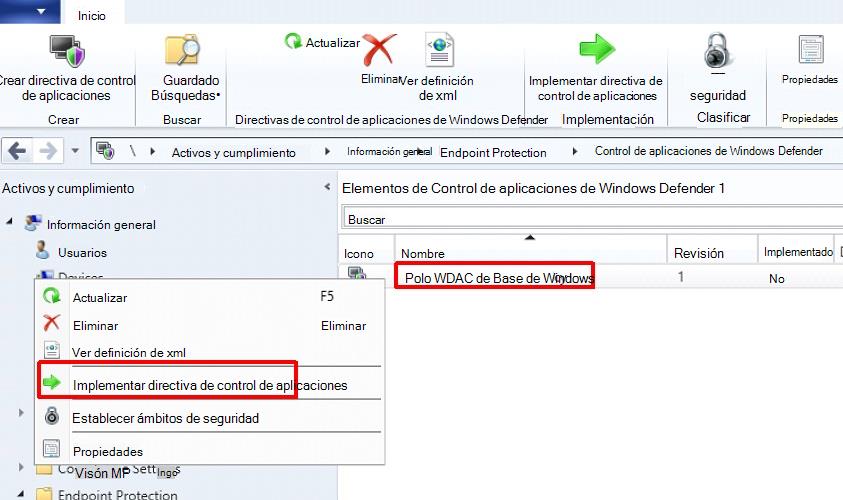
Seleccione Examinar.
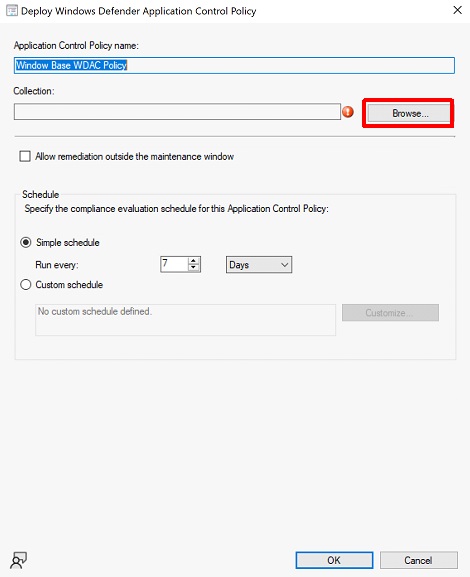
Seleccione la colección de dispositivos que creó anteriormente >Aceptar.
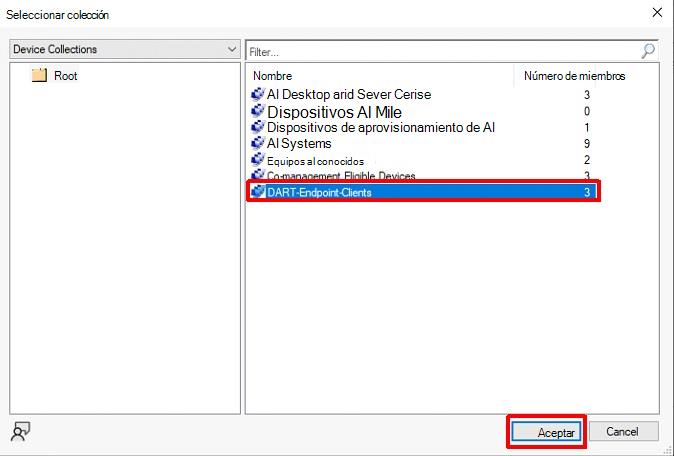
Cambiar la programación >aceptar
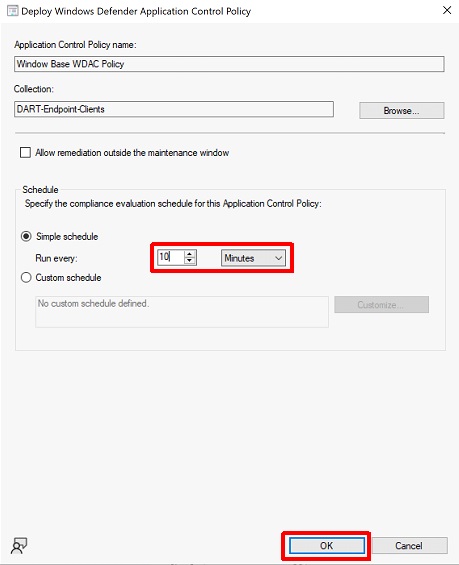
Para obtener más información sobre el uso de las directivas nativas de App Control de Configuration Manager, consulte Administración de App Control para empresas con Configuration Manager.
Descargue todo el control de aplicaciones en Configuration Manager documento de laboratorio.
Implementación de directivas personalizadas de App Control mediante paquetes o programas o secuencias de tareas
El uso de las directivas integradas de Configuration Manager puede ser un punto de partida útil, pero los clientes pueden encontrar las opciones de círculo de confianza disponibles en Configuration Manager demasiado limitador. Para definir su propio círculo de confianza, puede usar Configuration Manager para implementar directivas personalizadas de App Control mediante la implementación basada en scripts a través de paquetes y programas de distribución de software o secuencias de tareas de implementación del sistema operativo.